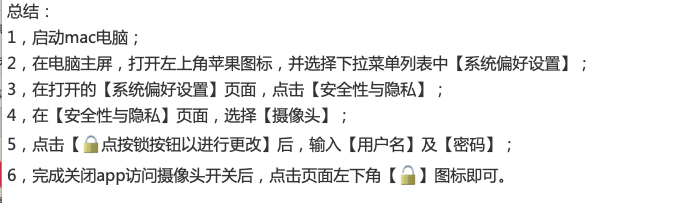1、启动MacBook笔记本电脑,打开屏幕左上角苹果图标,如下图所示。
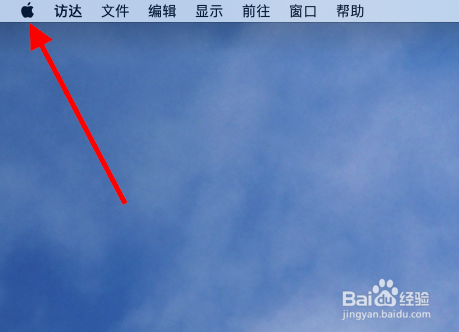
2、在打开的下拉菜单列表中,选择打开【系统偏好设置】,如下图所示。
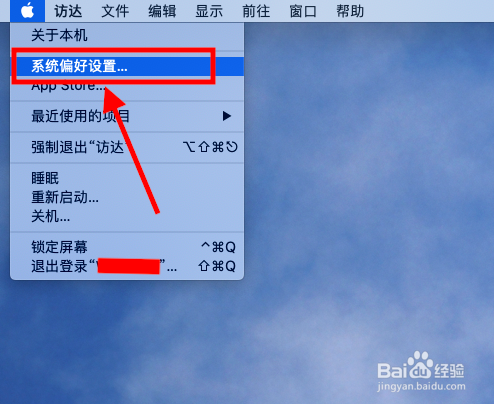
3、在【系统偏好设置】页面,选择打开【安全性与隐私】,如下图所示。
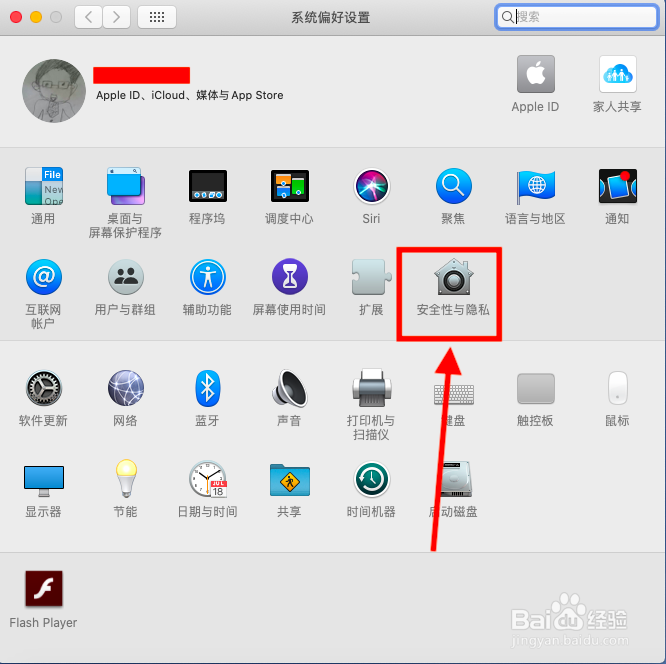
4、进入【安全性与隐私】页面,选择【摄像头】后,点击下方【🔒点按锁按钮以进行更改】,如下图所示。
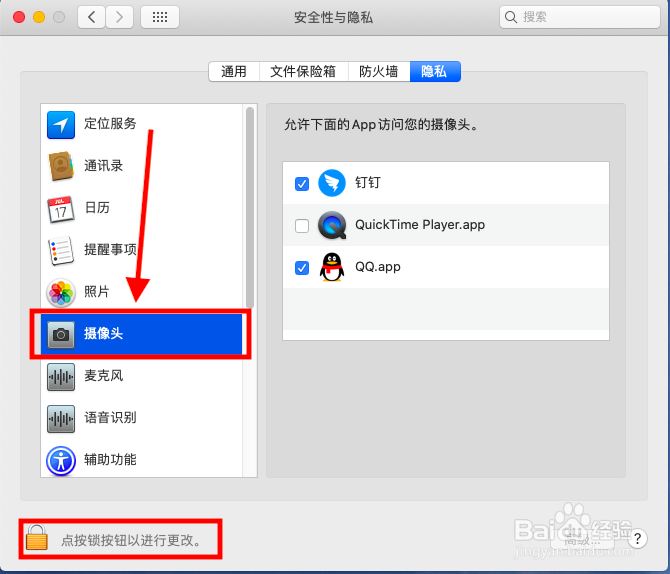
5、在弹出的验证窗口,输入【用户名】和【密码】后,点击【解锁】,如下图所示。
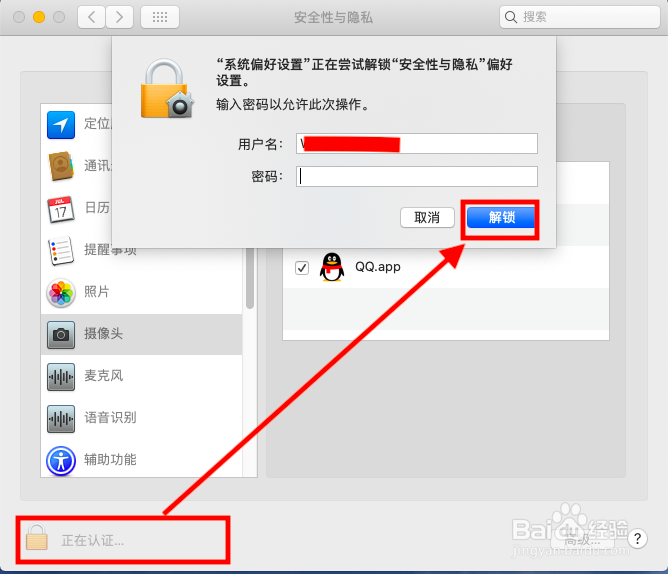
6、解锁后,即可在【允许下面APP访问您的摄闻赙酵枭像头】列表中,勾选关闭对应的app开关后,点击【🔓点按锁按钮以防止再次更改】后,即可完成关闭app访问摄像头的操作。如下图所示。
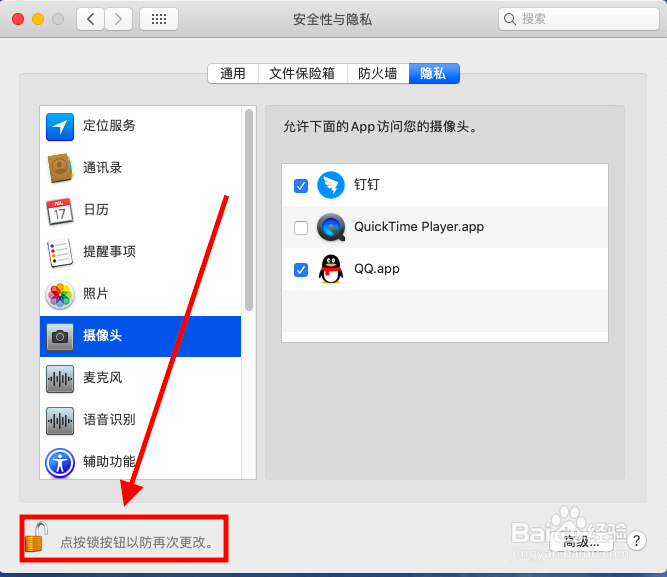
7、总结:1,启动mac电脑诋危族枧;2,在电脑主屏,打开左上角苹果图标,并选择下拉菜单列表中【系统偏好设置】;3,在打开的【系统偏好设置】页面,点击【安全性与隐私惋鸺倦濯】;4,在【安全性与隐私】页面,选择【摄像头】;5,点击【🔒点按锁按钮以进行更改】后,输入【用户名】及【密码】;6,完成关闭app访问摄像头开关后,点击页面左下角【🔓】图标即可。